Tabla de contenidos
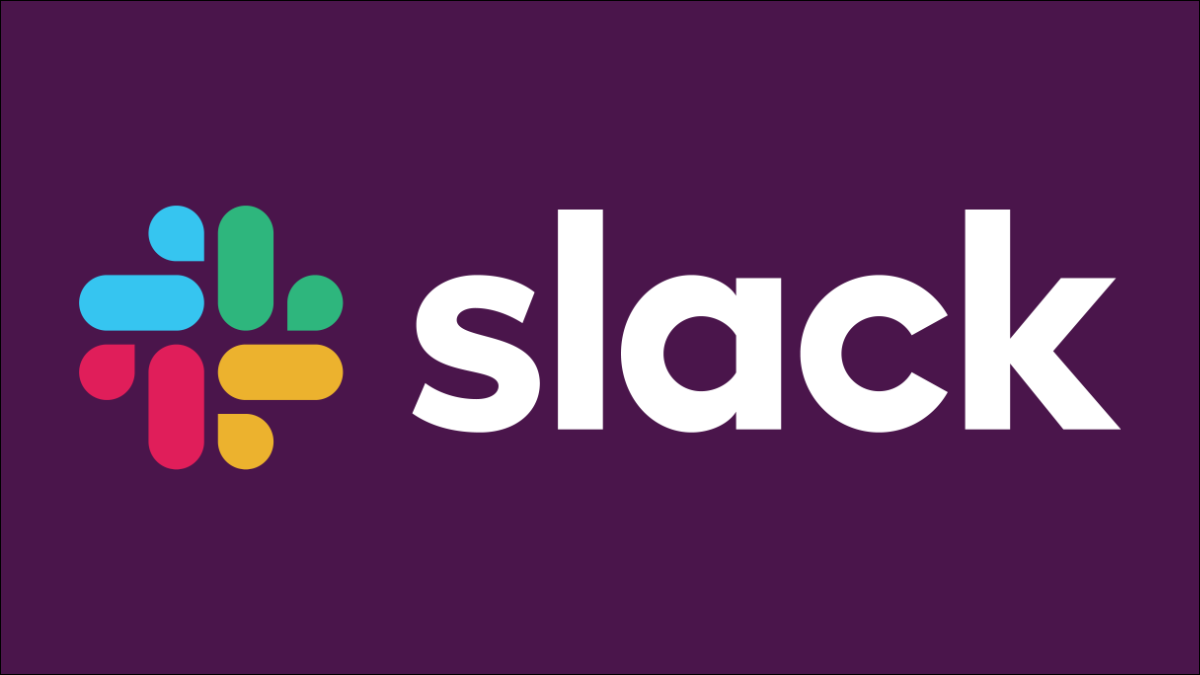
Con más personas trabajando de forma remota que nunca, muchos dependen de Slack para mantenerse en contacto con sus colegas. Entonces, ¿qué haces cuando Slack no funciona? Aquí hay varias acciones que puede tomar para remediar la situación.
Actualización, 22/2/22: Slack tuvo una interrupción parcial en la mañana del 22 de febrero de 2022, pero se resolvió varias horas después.
Consulte la página de estado del sistema de Slack
Lo primero que debe determinar es si el problema está de su lado o no. Dirígete a la página Estado del sistema de Slack para ver si hay interrupciones o mantenimiento programado que pueda interrumpir el servicio. Puede ver el estado de diferentes aspectos del servicio de Slack. Esto puede ayudar a explicar los problemas que parecen afectar solo a algunas funciones, como la capacidad de iniciar sesión o realizar llamadas.
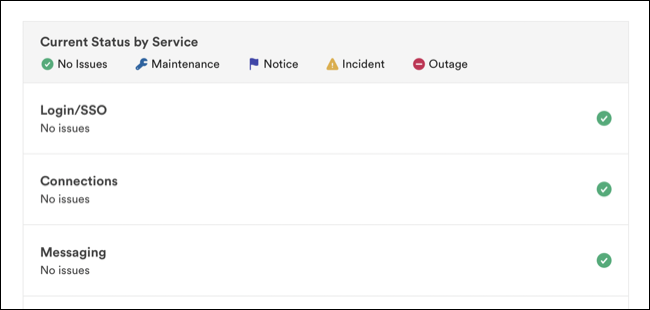
Si todo está bien, es probable que el problema sea de su parte, ya sea como resultado del software o de su conexión de red.
Reinicie, actualice o reinstale la aplicación Slack
La aplicación de escritorio de Slack es la forma más conveniente y rápida de usar Slack. Si tiene problemas para que la aplicación funcione, elimínela por completo y vuelva a iniciarla. Si aún tiene problemas, intente actualizar la aplicación como lo haría normalmente (por ejemplo, usando Mac App Store o Windows Store). Si usa Slack en dispositivos móviles, puede intentar actualizar la aplicación de Android o la aplicación de iPhone .
Borrar el caché de la aplicación de escritorio de Slack también puede ayudar. Para ello, inicie la aplicación y seleccione Ayuda > Solución de problemas > Borrar caché y salir. En Windows 10, primero deberá hacer clic en el icono de menú «tres barras horizontales».
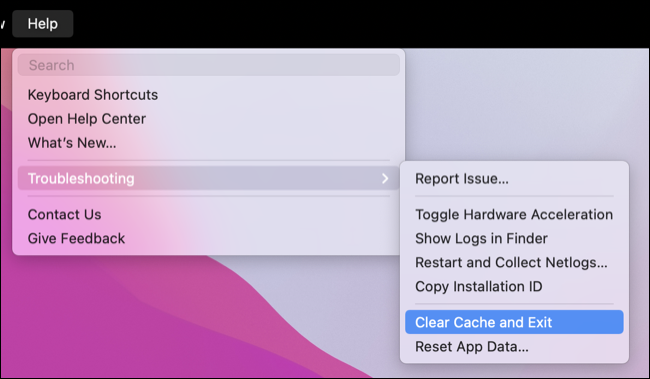
Si no hay actualizaciones pendientes y borrar el caché no ayuda, puede intentar eliminar la aplicación y volver a instalarla. Tenga en cuenta que es posible que deba iniciar sesión nuevamente una vez que haya hecho esto.
Por último, reiniciar su computadora es una forma confiable de resolver todo tipo de problemas. Si no tienes alegría, considera hacer eso también.
Intenta usar la versión web
Si no tiene éxito con la versión de escritorio, puede intentar usar la versión web en su lugar. Para hacer esto, vaya a Slack.com e inicie sesión. Cuando se le solicite, seleccione «Usar Slack en su navegador» para cargar la versión web.
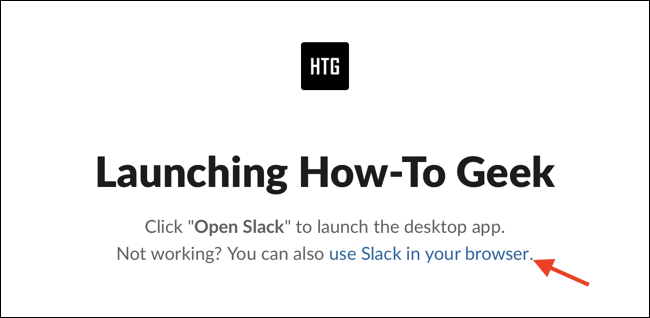
La mayoría de los principales navegadores deberían funcionar con Slack, incluidos Google Chrome, Firefox, Microsoft Edge y Safari. Si tiene problemas con la versión web, intente usar un navegador diferente o abra una nueva ventana privada (o de incógnito) e inicie sesión allí.
Más que puedes probar
Slack tiene una lista de consejos para la solución de problemas en su página de soporte para resolver problemas de conexión. Si todo lo demás falla, puede iniciar sesión y enviar los registros a Slack para que puedan intentar ayudarlo con su problema particular.
Es posible que desee intentar reiniciar el hardware de la red si el problema persiste, aunque si solo nota problemas con Slack en particular, es poco probable que la culpa sea de su conexión de red.
Si está atascado y necesita algún medio para chatear con un grupo de personas en este momento, consulte estas alternativas de Slack .


